
Агуулгын хүснэгт:
- Алхам 1: Алхам 1: Утсаа асаах
- Алхам 2: Алхам 2: App Store
- Алхам 3: Алхам 3: App Store руу орно уу
- Алхам 4: Алхам 4: Хайх
- Алхам 5: Алхам 5: Бичих
- Алхам 6: Алхам 6: Асуудал
- Алхам 7: Алхам 7: Хайрцгийг сэгсрэх
- Алхам 8: Алхам 8: Устгаж байна
- Алхам 9: Алхам 9: Netflix -ийг авах
- Алхам 10: Алхам 10: Netflix -тэй байх
- Алхам 11: Алхам 11: Бүртгүүлэх
- Алхам 12: Алхам 12: Үндсэн дэлгэц
- Алхам 13: Алхам 13: Хайх
- Алхам 14: Алхам: 14: Тоглуулах товчийг дарна уу
- Алхам 15: Алхам 15: Хэл
- Алхам 16: Алхам 16: Алгасах ба буцах
- Алхам 17: Алхам 17: Хэрэглэгч нэмж байна
- Алхам 18: Алхам 18: Дууссан
- Зохиолч John Day [email protected].
- Public 2024-01-30 11:03.
- Хамгийн сүүлд өөрчлөгдсөн 2025-01-23 15:00.

Iphone 6s дээр Netflix -ийг хэрхэн ашиглах талаар
Алхам 1: Алхам 1: Утсаа асаах

Утасны доод хэсэгт байгаа тойрог дээр дарахад утас асах ёстой бөгөөд та дээрх зураг дээрх шиг дэлгэцийг харах ёстой.
Алхам 2: Алхам 2: App Store
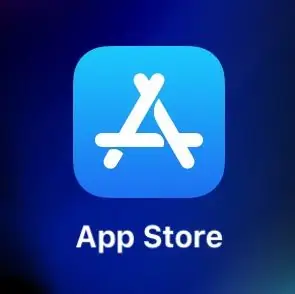
Утас асах үед та үндсэн дэлгэцийг харах ёстой бөгөөд дээр нь зурагтай дөрвөлжин байх болно, цэнхэр дэвсгэртэй, цагаан өнгийн "А" хэлбэртэй, апп татаж авах боломжтой дэлгүүрийг дарна уу. Үүн дээр дарна уу.
Алхам 3: Алхам 3: App Store руу орно уу
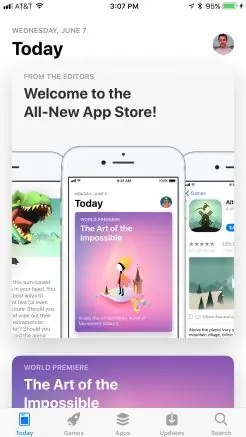
Та үндсэн дэлгэцийг дээр үзүүлсэн шиг харах ёстой бөгөөд дэлгэцийн баруун доод хэсэгт "Хайлт" гэж бичээд дээр нь дарна уу.
Алхам 4: Алхам 4: Хайх
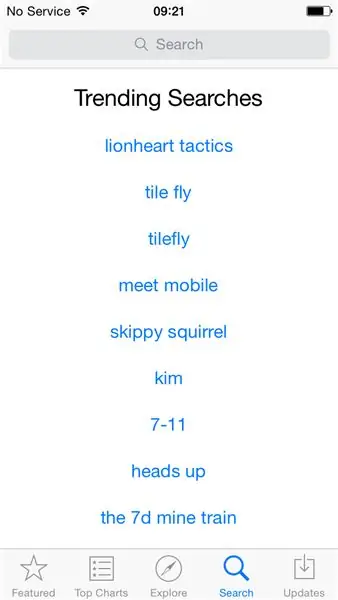
Хэрэв та "Хайлт" дээр дарвал энэ нь чиг хандлагатай байгаа зүйлийг харуулах болно, дээрээс нь "Хайлт" гэсэн бичээстэй саарал товчлуур дээр дарахад гар гарч ирэх болно.
Алхам 5: Алхам 5: Бичих
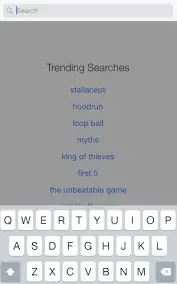
Гар гарч ирэх үед үүнийг ашиглаад "Netflix" гэж бичээд баруун доод буланд байгаа гар дээрх цэнхэр хайлтын мөрийг дарна уу.
Алхам 6: Алхам 6: Асуудал
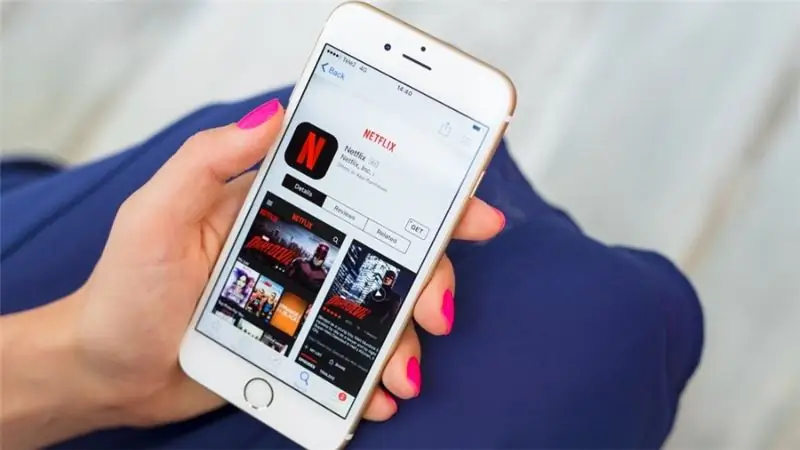
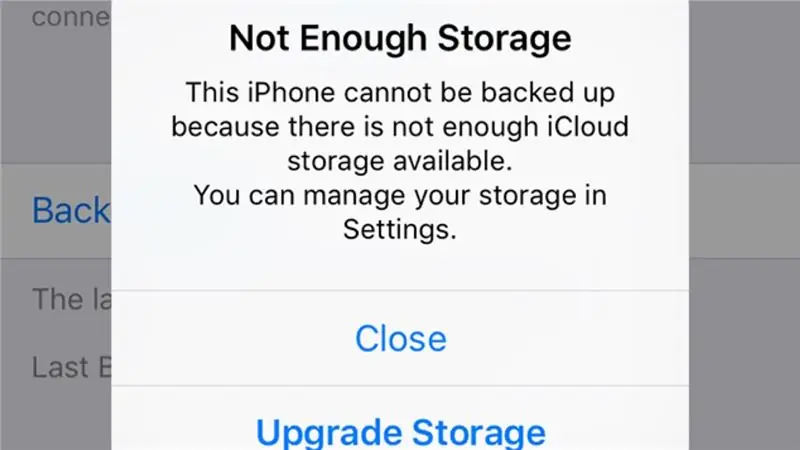
Таны дэлгэц иймэрхүү харагдах ёстой бөгөөд хайрцган дээрх "Get" дээр дарна уу. Өө, агуулах дүүрсэнгүй! Бид зарим зүйлийг хасах хэрэгтэй.
Алхам 7: Алхам 7: Хайрцгийг сэгсрэх
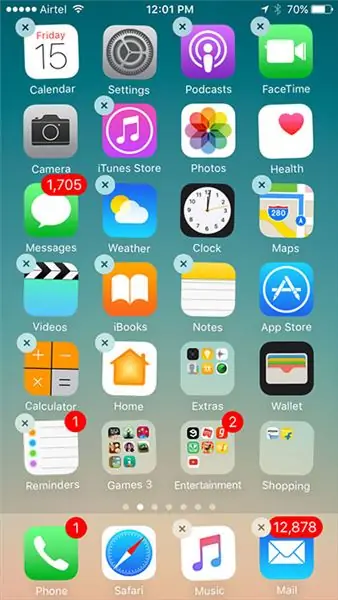
Өнгө өнгийн квадратуудын аль нэгийг дараад барь, тэгвэл квадратууд сэгсэрч эхлэх бөгөөд зүүн дээд буланд "X" тэмдэг тавигдах болно. устгахыг хүссэн апп дээрх "X" товчийг дарна уу
Алхам 8: Алхам 8: Устгаж байна
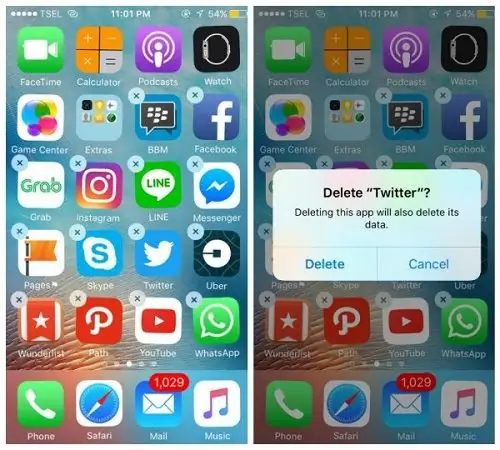
Хэрэв та ямар нэгэн програмыг устгахыг хүсвэл энэ нь гарч ирэх бөгөөд зүүн доод буланд байгаа "Устгах" дээр дарна уу.
Алхам 9: Алхам 9: Netflix -ийг авах
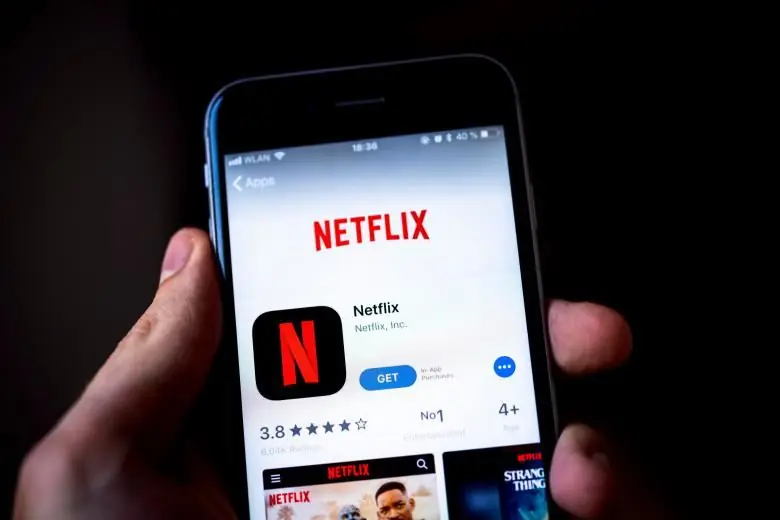
2-6 алхамуудыг давтаж апп дэлгүүр рүү буцаж очоод "Авах" товчийг дарна уу "Авах" дараа нь суулгаж дуусаад "Нээх" болгож өөрчлөх болно.
Алхам 10: Алхам 10: Netflix -тэй байх
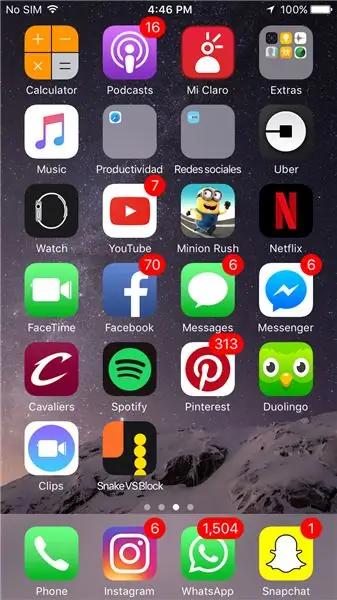
Одоо танд Netflix байна! Та одоо үүнийг үндсэн дэлгэц дээрээ үзэх боломжтой боллоо!
Алхам 11: Алхам 11: Бүртгүүлэх
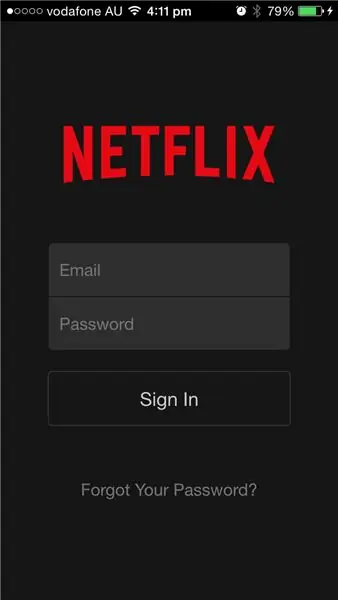
Шоу, кино үзэхийн тулд дээр дурдсан хэсэгт имэйл болон нууц үгээ оруулах ёстой.
Алхам 12: Алхам 12: Үндсэн дэлгэц
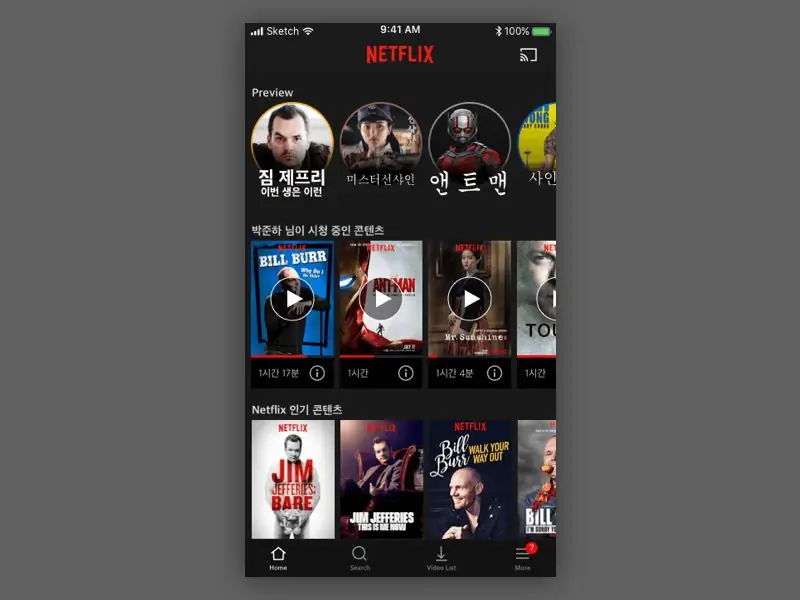
Үндсэн дэлгэц нь иймэрхүү харагдах ёстой, доод талд нь хайлт гэсэн товчлуур бүхий товчлуурыг дарна уу.
Алхам 13: Алхам 13: Хайх
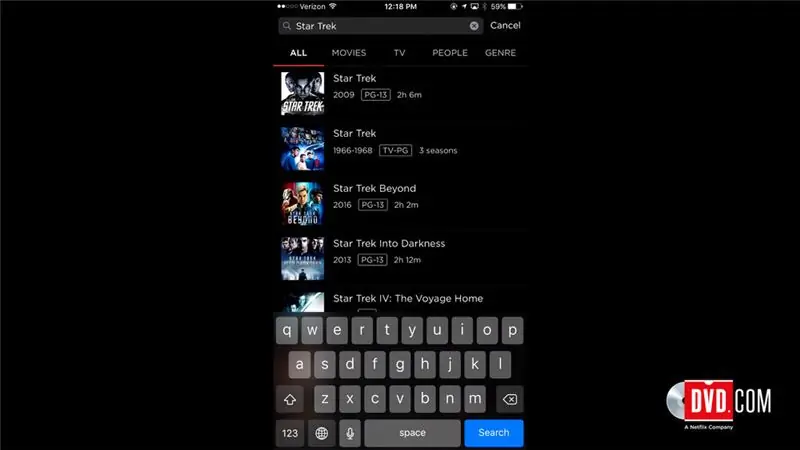
Үүнийг "Хайлт" товчийг дарсны дараа гарч ирэх бөгөөд та үзэхийг хүсч буй шоу эсвэл киног гараараа бичих боломжтой болно.
Алхам 14: Алхам: 14: Тоглуулах товчийг дарна уу
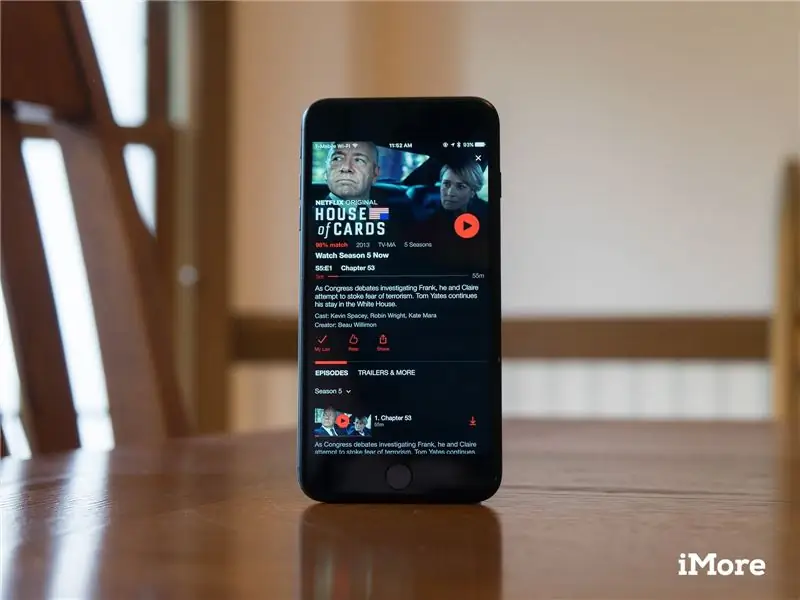
Та үзэхийг хүсч буй шоу эсвэл киног үзээд дарна уу, ийм дэлгэц гарч ирэхэд улаан дэвсгэртэй гурвалжин дээр дарахад кино эсвэл шоу тоглож эхэлнэ.
Алхам 15: Алхам 15: Хэл
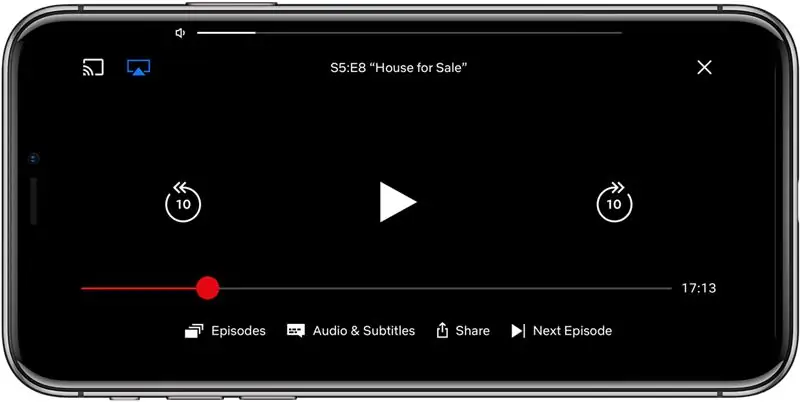
Хэрэв та кино эсвэл шоуны хэлийг өөрчлөхийг хүсч байвал дэлгэц дээр дарахад л доод талд нь "Аудио ба хадмал" гэж бичдэг газар байх ёстой бөгөөд үүнийг дарахад аудио болон хадмал орчуулгын хэлийг өөрчлөх сонголт гарч ирнэ.
Алхам 16: Алхам 16: Алгасах ба буцах
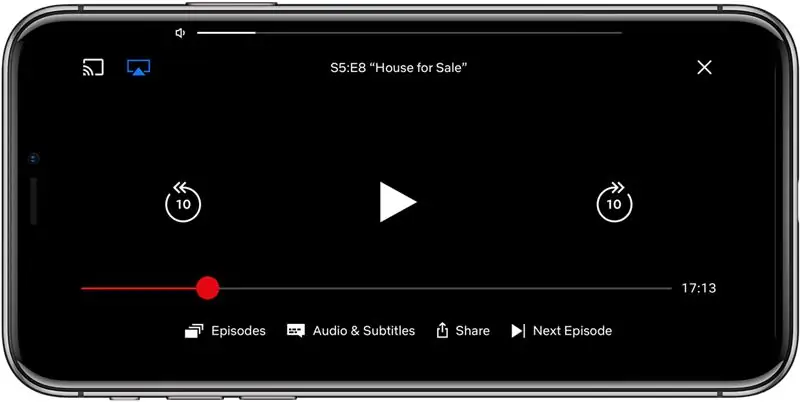
Хэрэв та урагш алгасах эсвэл ухрахыг хүсч байвал дэлгэц дээр хүрэхэд муруй сум нь тал бүр дээр 10, зүүн тийш 10 секунд буцаж, баруун тийш 10 секунд урагшлах болно.
Алхам 17: Алхам 17: Хэрэглэгч нэмж байна
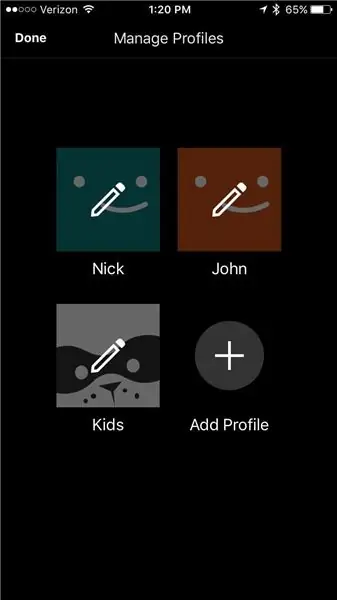
Хэрэв та хэн нэгэн таны дансыг Netflix -д ашиглахыг зөвшөөрөхийг хүсч байгаа боловч жагсаалтаа будлиулахгүй, "Дараа үзэх" -г хүсэхгүй бол та "Профайл нэмэх" дээр дарж, тусад нь оруулах боломжтой.
Алхам 18: Алхам 18: Дууссан

Одоо та Netflix -ийг хэрхэн ашиглахаа мэдэж байна! Төгсөв!
Зөвлөмж болгож буй:
ISU -ийн оюутны хувьд үнэгүй програмыг хэрхэн татаж авах вэ (Microsoft, Adobe, Security Software: 24 алхам

ISU -ийн оюутны хувьд үнэгүй програмыг хэрхэн татаж авах вэ (Microsoft, Adobe, Security Software: Adobe -ийн хувьд: 1 -р алхам руу орно уу. Microsoft -ийн хувьд: 8 -р алхам руу орно. Аюулгүй байдлын хувьд: 12 -р алхам руу орно. Azure -ийн хувьд: 16 -р алхам руу орно уу)
Захиалгат дуудлагын аяаа хэрхэн бичиж, татаж авах вэ: 7 алхам

Захиалгат дуудлагын аяаа хэрхэн бичиж, татаж авах вэ: Тэгэхээр? Та өөрийн хүссэн дуудлагын аяыг авахыг хүсч байна, тийм үү? За, та зөв зааварчилгааны хуудас руу орлоо. Эхлэхээсээ өмнө энэ нь IOS төхөөрөмжүүд (Ipad, Ipod, Iphone гэх мэт Apple төхөөрөмжүүд) болон Mac компьютерууд (ямар ч Mac дээр ажиллах болно
MicroPython кодыг XBee 3: 18 алхам руу хэрхэн татаж авах вэ (зурагтай)

MicroPython кодыг XBee 3 дээр хэрхэн татаж авах вэ: MicroPython бол XBee 3 гэх мэт микроконтроллер дээр ажилладаг Python 3.0 -аас санаа авсан програмчлалын хэл юм. . Гэсэн хэдий ч би
CMD тоглоомыг хэрхэн хийх вэ! Үнэгүй татаж авах, код хуулбарлах: 6 алхам

CMD тоглоомыг хэрхэн хийх вэ! Үнэгүй татаж авах, код хуулбарлах!: Би энэхүү гайхалтай CMD/BATCH тоглоомыг үнэгүй татаж аваад кодын хуулбарыг хийсэн
Инстаграмыг Iphone 6 ба түүнээс дээш хувилбар дээр хэрхэн татаж авах, ашиглах вэ: 20 алхам

Инстаграмыг Iphone 6 ба түүнээс дээш хувилбар дээр хэрхэн татаж авах, ашиглах вэ: Энэхүү заавар нь инстаграмын шинэ хэрэглэгчдэд зориулагдсан болно. Энэ нь данс хэрхэн яаж үүсгэх, хэрхэн яаж хийх талаар ярих болно
